Grass Valley EDIUS Pro v.6.5 Manuel d'utilisation
Page 207
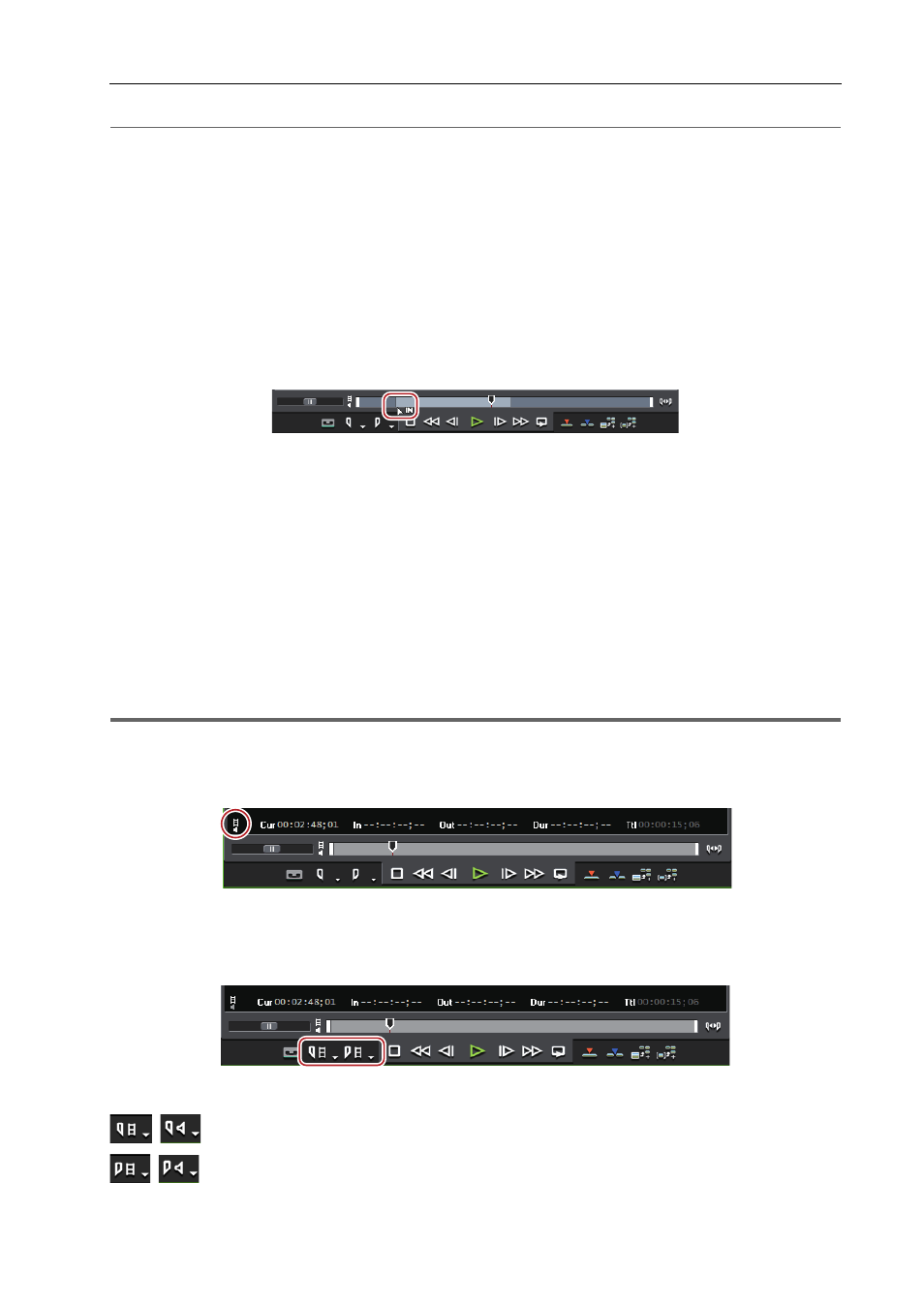
185
Lire des sources
EDIUS - Manuel de référence
2
Alternative
• Cliquez sur [Marqueur] dans la barre de menu, puis cliquez sur [Définir le point d’entrée du clip] ou sur [Définir le
point de sortie du clip].
• Faites un clic droit sur le curseur sur le lecteur, puis cliquez sur [Définir le point d’entrée du clip] ou [Définir le point de
sortie du clip].
• Cliquez sur le code temporel au niveau de [In] ou [Out] dans le lecteur, puis saisissez la valeur numérique souhaitée.
• Pour configurer les points d’entrée et de sortie au niveau de la position du marqueur de clip, faites un clic droit sur le
marqueur de clip sur le curseur sur le lecteur, puis cliquez sur [Définir le point d’entrée du clip] ou sur [Définir le point
de sortie du clip].
• Réglage du point d’entrée : [I]
• Réglage du point de sortie : [O]
3
•
Dans le cas d’un clip enregistré dans le bac ou d’un clip affiché sur le lecteur à partir du navigateur de source,
les positions des points d’entrée de sortie peuvent être modifiées en faisant glisser les curseurs d’entrée et de
sortie.
• Lorsque le point de sortie a été configuré avant le point d’entrée, la barre de position entre les points d’entrée et
de sortie change de couleur et devient rouge, et une partie du code temporel dans le lecteur s’affiche en rouge.
• La durée peut être modifiée en se basant sur les points d’entrée et de sortie configurés. Cliquez sur le code
temporel au niveau de [Dur] dans le lecteur, puis saisissez la valeur numérique souhaitée.
• Si le point d’entrée ou de sortie du clip enregistré dans le bac est ajouté, modifié ou supprimé, cette opération
reflète automatiquement le clip dans le bac. Pour conserver les informations relatives à un clip avant sa
modification, enregistrez-le à l’avance dans le bac en tant que clip distinct.
Paramètres des points d’entrée et de sortie pour la vidéo/l’audio
Définissez séparément les points d’entrée/de sortie pour les sections vidéo et audio d’un clip vidéo contenant de
l’audio.
1
Remarque
• Les points d’entrée et de sortie ne peuvent pas être définis séparément pour la vidéo et l’audio de source qui n’ont
pas été capturée.
1 Cliquez sur la marque vidéo/audio sur le code temporel.
Chaque clic change l’affichage de la marque vidéo/audio entre marche et arrêt. Affichez le repère de la partie pour
laquelle vous souhaitez définir les points d’entrée et de sortie.
Exemple :
Définition des points d’entrée et de sortie de la vidéo
[Définir le point d’entrée] ([Définir le point de sortie]) sur le lecteur devient [Définir le point d’entrée vidéo] ([Définir le
point d’entrée audio du clip]) ou [Définir le point de sortie vidéo] ([Définir le point de sortie audio du clip]).
(
) : Réglage du point d’entrée pour la vidéo (l’audio)
(
) : Réglage du point de sortie pour la vidéo (l’audio)